パワーポイントで作成した図をJPEGかGIFに変換し、
Webで使いたいと考えています。
また横の大きさを570ピクセルに合わせて拡大or縮小する必要も
あります。
フリーソフトを使ったり、ペイントや
MicrosoftOfficcePictureManegerを合わせて使ったりして
工夫しているのですが、
画像が崩れたり、大きさを合わせられなかったりして
なかなかうまくいきません。。。
一旦、PDFにしてから切り取って変換…なんて事もしてみましたが、
うまくいきません。一旦 wmfやemfにするとうまくいきそうな
気もするのですが…
なにかよい方法があれば教えて頂きたいです。
宜しくお願いいたします。m(_ _)m
No.5ベストアンサー
- 回答日時:
No.2,3です。
> 会社のパワポでは「ファイル」の下に「ページ設定」があったかと
思ったのですが、なぜか家のパワポにはありません…
PowerPoint 2007をお使いなら、「デザイン」タブの左端に「ページ設定」があります。
「ページ設定」ダイアログボックスは、どのバージョンでも同じです。
以下も2007で説明します。
> 「コピー」から「形式を選択して貼り付け」の方法は
よくわからなかったです…
「Ctrl」キーを押しながら「A」キーを押すと、すべて選択されます。
「コピー」に続いて「ホーム」タブの「貼り付け」の▼を押して「形式を選択して貼り付け」からご希望の画像形式を選択すると、選択した形式の画像が貼り付けられます。
その図の上で、右クリックから「図として保存」をクリックしますと「図として保存」ダイアログボックスが表示されますので、保存場所を指定し、名前を付けて保存します。
3回目のご返信ありがとうございます!(^o^)/
早速、会社環境で試してみました。
これは、No2で教えて頂いた中の2番目の方の
2007バージョンでの方法ですよね?ありがとうございます!
今まで試していて思ったのは、
パワポ→JPEG or GIFはいいが、その後 大きさを合わせた時に
うまくいかない。ということです。
この場合、縮小時にかすれたり、ぼやけたりするんですよね…
そこで、パワポ時の「ページ設定」で大きさをある程度
小さくしてしまうと言う事なんだと思うのですが、
「ページ設定」後の容量を見ても小さくなっていないようなのです…
(PictureManegerで見ると横が1500ピクセル位ある)
せっかく教えて頂いたのに、よい報告ができずにすみません…
再度 頑張ります!
No.8
- 回答日時:
No4のGletscherです。
補足しますと、ドロー系(線画)はドットとドットの間を線でつないだ画像なので、拡大しても縮小しても画像が乱れませんが、ビットマップ系(点画)は色のついたドットの集まりなので、拡大すると荒くなるし、縮小するとにじんだようになります。
従って、ドロー系からビットマップ系に変換するには、ドロー系の状態で大きさを適当な大きさにして、ビットマップに変換してから拡大や縮小をしないのがよろしいです。
どうしても拡大や縮小をしなければならない時は、処理した後でシャープネス機能をつかうと、少しは改善されます。
シャープネス機能は、ソフトによって呼び名が違いますが、鮮鋭化とも言います。
また、ビットマップ系からドロー系への変換は一般的にはできません。
補足のご回答ありがとうございます!
なるほど!パワポはドロー系なので拡大縮小しても汚くならない。
だから大きさの調整はパワポの間にやっておく必要があるのですね~
色々、教えて頂きありがとうございました。
No.7
- 回答日時:
>wmfやemfにするとうまくいきそうな気もするのですが…<
「図として保存」でemf形式で保存すれば
大きく拡大しても問題は無いと思いますが。
emfだとWebページに挿入できないなど問題があるなら
パワーポイントに読み込みなおして
拡大してから「図として保存」(JPEG)にすれば
うまくいくはずです。
ご返信ありがとうございます!(^o^)/
はい、今までやってみて、どうやら一発でいく方法は無さそうなので、
なんらかの中間ファイルを作るしかないと思っています。
そこで、中間ファイルをwmf,emf(Windowsの拡張方式)にすれば、
損失なく行くのではないかと考えていました。
今回Webにはwmf,emfを使えないので、あくまで中間ファイルとして
使おうと思っています。wmf,emf→jpeg,gifはPictureManegerを
使うつもりでしたが、ご回答のようにパワポに読み直す方法も
ありますね。
頑張ります!
No.6
- 回答日時:
追伸
やってみました。
画像を出来るだけ大きくしてから
表示を「スライドショー」にしてプリントスクリーンを利用してみてください。
ページ設定12x9cmでも文字はあまりかすれないようです。
http://picasaweb.google.co.jp/okok7654/KSxlzH#
http://picasaweb.google.co.jp/okok7654/KSxlzH#54 …
再度のご返信ありがとうございます!(^o^)/
また、試して頂いたURLの提示もありがとうございます!
(ユニークなおじさまですね。手品師かしら…)
この場合、3枚ともおじさまの図は差が無いけれど、
緑の円の線や、中の字は、差が出てくるようですね。
なるほどです!
そこで「スライドショー」表示、つまりF5を押す全画面表示で、
かつページ設定でなるべく大きくして作業するってことですよね。
ようし、再度 頑張ります!
No.4
- 回答日時:
PowerPointの図はドロー系なので、JpegやGifにはならないですね。
一度ビットマップ系に変換する必要があります。
私は、PowerPointで作った図や文字をコピーして、ペイントブラシに貼り付けてからJpegやGifで保存しています。
PDFにすると汚くなると思います。
ご返信ありがとうございます!(^o^)/
早速、会社環境で試してみました。
なるほど!ドロー系とビットマップ系があるのですね…勉強になります!!
おっしゃるように確かにPDFだと、全体的に いまいちなんですよね…
そこで教えて頂いた方法で早速やってみたところ、とっても
きれいで感激しました!でもPictureManegerで、大きさを合わせると、
やはり画像がかすれて しまいました…くすんくすん。
せっかく教えて頂いたのに、よい報告ができずに すみません…
なにかよい案があれば、教えて頂ければ幸いです。
No.3
- 回答日時:
No.2です。
> 「名前を付けて保存」の方法で
試したところ大きさが合わないので「Microsoft Office Picture Maneger(Pマネジャ)」で調整してみた所、やはり字がかすれてしまいました…
「ページ設定」の規定のサイズが25.4cm(横)なので「Microsoft Office Picture Manager」でサイズ変更された時、線が細くなったのだと思います。
PowerPointの「ページ設定」で、幅:16cm、高さ:12cm程度で再度お試し下さい。
15.2×11.4 の方が、横:570ピクセルにより近くなります。
再度のご返信ありがとうございます!(^o^)/
なるほど、かすれる原因はそこにあったのですね~
(No.1で教えて頂いたかたのも、そうなのかな…)
会社のパワポでは「ファイル」の下に「ページ設定」があったかと
思ったのですが、なぜか家のパワポにはありません…
(versionが変わってから、機能の場所が変わって使いにくくて…
おのれMSめ~)
会社のパワポで早速試してみます。
補足:
Webに掲載するので、重すぎず、きれいに変換したいのです。
WebのHTML側で大きさを変更する事も考えたのですが、
これまたうまくいかなくって、困っており質問させて頂きました。
もし他にも方法をご存知でしたら、教えて頂ければ幸いです。ぺこり。
No.2
- 回答日時:
PowerPointにはスライドを「PPT」だけではなく「JPEG」や「GIF」などの画像として保存する機能があります。
「名前を付けて保存」から「ファイルの種類」を「JPEG」などに指定して保存してみて下さい。
スライド上の図形などの場合は、「コピー」から「形式を選択して貼り付け」でご希望の画像形式を選んで貼り付けておいてから画像ソフトにコピペという方法もあります。
画像のサイズの変更は「Microsoft Office Picture Manager」が簡単です。
早速のご返信ありがとうございます!(^o^)/
初めに書いて頂いた「名前を付けて保存」の方法で
試したところ大きさが合わないので「Microsoft Office Picture Maneger(Pマネジャ)」で調整してみた所、やはり字がかすれてしまいました…
(フォントはHGP創英角ゴシックUBです。)
「コピー」から「形式を選択して貼り付け」の方法は
よくわからなかったです…
(PPTを開いて、必要な図を選択し「コピー」しクリップボードに記憶させる→「貼り付け」で「形式を選択して貼り付け」を選択→
Pマネジャでサイズ変更 で合っていますか)
もし、他にも方法をご存じであれば、教えて頂ければ幸いです。
No.1
- 回答日時:
プリントスクリーンを利用されてはいかがですか
PCやソフトの説明書作成で利用する機能です。
モニター上に表示されているものを画像としてコピーし
ペイントやMicrosoftOfficcePictureManeger画像編集ソフトに貼り付け
不必要な部分は切り取り
JPEGなどで保存できます。
http://danjo.city.kashiwa.lg.jp/gakushuu/pcschoo …
http://tos-hit.net/fujii/pc-skill/hpage/prt-scr/ …
作成した図を出来るだけ大きくしておいた方が良いでしょう。
添付画像:困り度のマークをやってみました。
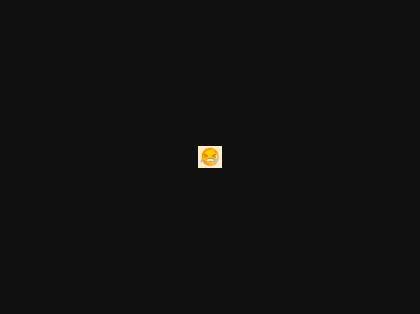
早速のご返信ありがとうございます!(^o^)/
(作図イメージやURLまでつけてもらえるなんて感激です!)
ただ、やってみたところ、ちょっとぼやけてしまうようです…
(絵の中の字部分がちょっと…)
もし、他にも方法があれば、教えて頂ければ幸いです。
お探しのQ&Aが見つからない時は、教えて!gooで質問しましょう!
このQ&Aを見た人はこんなQ&Aも見ています
関連するカテゴリからQ&Aを探す
おすすめ情報
このQ&Aを見た人がよく見るQ&A
デイリーランキングこのカテゴリの人気デイリーQ&Aランキング
-
メールでもらった画像をコピー...
-
画像の「ふち」をぼかす方法
-
ペイントの画像をワードに貼り...
-
エクセルのドロップダウンリス...
-
インターネットサイトの画像(j...
-
表を作成して画像として保存す...
-
パワーポイントからエクセルへ...
-
画像をドラッグして簡単に、メ...
-
プリントスクリーンキー
-
サンプリング周波数を調べたい
-
Illustratorでファイルを上書き...
-
リアルプレーヤーのサムネイル...
-
Word文章の文字が赤くなってしまう
-
WORDの文字が赤になり取消...
-
Docuworksに代わるソフトを教え...
-
WORDで文章を保存すると~t...
-
ワードで段落番号の一部のみ背...
-
USBメモリーに入れたWord文書、...
-
PDFを1ページ目から表示させた...
-
ワードで画面を最初の状態に戻...
マンスリーランキングこのカテゴリの人気マンスリーQ&Aランキング
-
メールでもらった画像をコピー...
-
ペイントの画像をワードに貼り...
-
adobe reader8で画像コピー・貼...
-
パワーポイントからエクセルへ...
-
画像の「ふち」をぼかす方法
-
エクセルの表を画質を落とさず...
-
エクセルのドロップダウンリス...
-
画面印刷(プリントスクリーン...
-
画像をドラッグして簡単に、メ...
-
スクリーンショットの写真が小...
-
エクセルの表をビットマップに...
-
プリントスクリーンの画像をい...
-
パワーポイントの図をJPEGかGIF...
-
パワーポイントにネット上の表...
-
一太郎などからJPG画像を取...
-
画像を傾ける方法
-
win7 ペイントの吹き出し...
-
プリントスクリーンの機能が言...
-
無料ダウンロードした白地図に...
-
WORDでの作成文書を画像データ...
おすすめ情報



